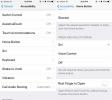Как скрыть виджеты с экрана блокировки в iOS 10
Виджеты больше не отображаются в Центре уведомлений в iOS 10. Они перешли на свою собственную страницу. Теперь они отображаются в поиске Spotlight, когда ваш iPhone разблокирован. Когда телефон заблокирован, виджеты появляются на выделенном экране, когда вы проводите вправо. В iOS 10 экран блокировки охватывает три экрана; один для виджетов, один в качестве экрана по умолчанию, на котором будут отображаться время, дата и любой таймер, который работает, и т. д., а третий откроет камеру (вы больше не проводите пальцем вверх, чтобы открыть ее). Нет возможности настроить это, и это означает, что ваши виджеты будут доступны с экрана блокировки. Некоторые могут считать это угрозой безопасности. Виджет может показать предстоящее событие, которое вы планируете посетить, или сколько времени вам потребуется, чтобы вернуться домой с работы. Если вас беспокоят виджеты на экране блокировки, но вы хотите продолжать их использовать, вы можете скрыть их от экрана блокировки, но продолжать использовать их на разблокированном устройстве и с Touch ID на экране блокировки. Вот как.
Откройте приложение «Настройки» и перейдите к Touch ID и паролю. Вам будет предложено ввести пароль для продолжения. Сделав это, прокрутите вниз до раздела «Разрешить доступ, когда заблокирован» и отключите виджет «Сегодня».
Заблокируйте свое устройство, и вы заметите, что количество страниц экрана блокировки теперь всего две; один - по умолчанию, а второй - камера.


Вы все еще можете получить доступ к виджетам с экрана блокировки с отключенной панелью «Сегодня», если вы включили Touch ID на своем устройстве. Начиная с iOS 10, простое нажатие большим пальцем на кнопку «Домой» больше не приведет вас к главному экрану. Это разблокирует устройство, но будет держать вас на экране блокировки, пока вы не нажмете кнопку «Домой». Без сомнения, это было сделано для предотвращения случайной разблокировки телефона.
Чтобы получить доступ к виджетам на экране блокировки, нажмите большим пальцем или тем пальцем, который вы добавили в Touch ID, на кнопку «Домой» и проведите пальцем вправо. Экран виджетов будет выглядеть как обычно. Вы можете просматривать виджеты, но не забудьте заблокировать устройство, т. Е. Сразу после этого нажать кнопку режима сна / пробуждения. Это позволит снова скрыть виджеты, и только Touch ID сможет их снова отобразить.
Поиск
Недавние Посты
Как скрыть содержимое уведомлений на заблокированном iPhone, как iPhone X
IPhone X имеет ID лица. Эта функция использует ваше лицо в качестве...
3 бесплатные GIF-клавиатуры для iOS 8
GIFV-проект Imgur и представление GIF-производителя на YouTube свид...
Как найти ближайшего покемона, используя отпечатки лап в качестве руководства
Обновление 1: В связи с недавним обновлением приложения Pokèmon Go,...